軟體教學
2020.06.10
遠端控制軟體的操作方法
▼目錄
朋友電腦設定有問題?客戶軟體有問題?安裝軟體遇到困難?我們可以透過遠端軟體幫忙設定電腦,因為僅用電話和訊息也無法教學操作,但有遠端軟體就可以幫忙解決問題。
Teamviewer是一款免費的軟體,但如果要使用更進階的功能或是經常使用,官方有提供付費版本,免費版本太常使用,軟體會偵測並將連線時間縮短。
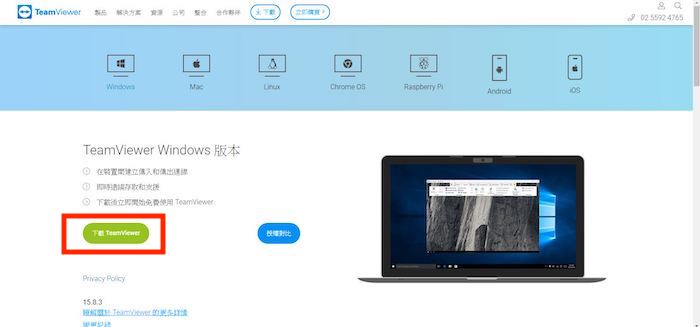
(Teamviewer下載)
.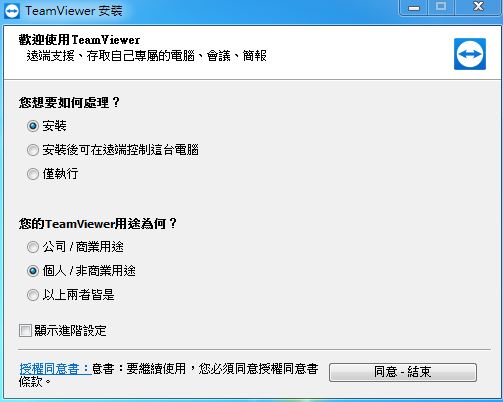
(安裝選項)

(安裝中)
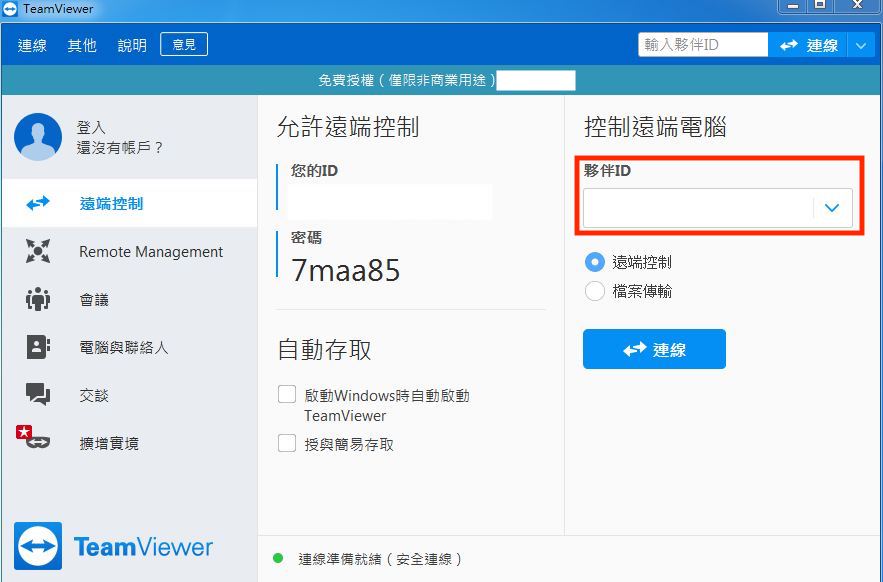
(Teamviewer)
AnyDesk是一款免費的軟體,可以操控、傳輸檔案到遠端的電腦。
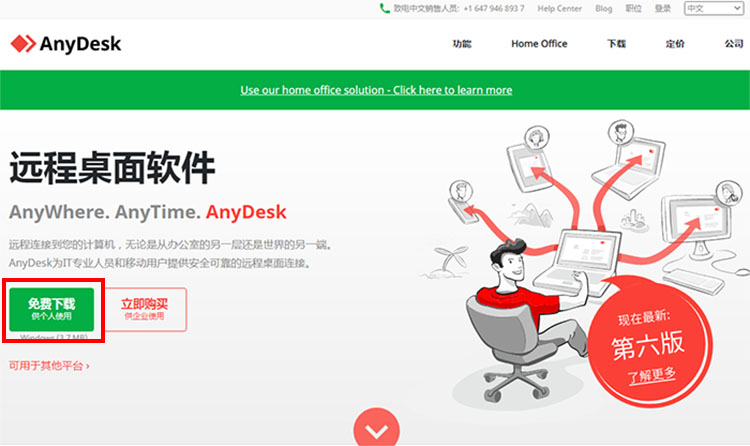
(AnyDesk官網)
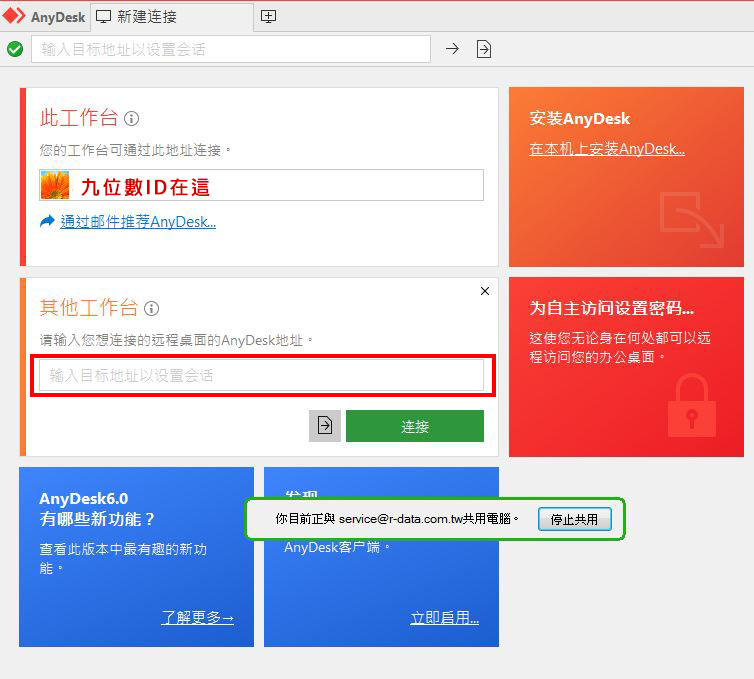
(AnyDesk遠端軟體)
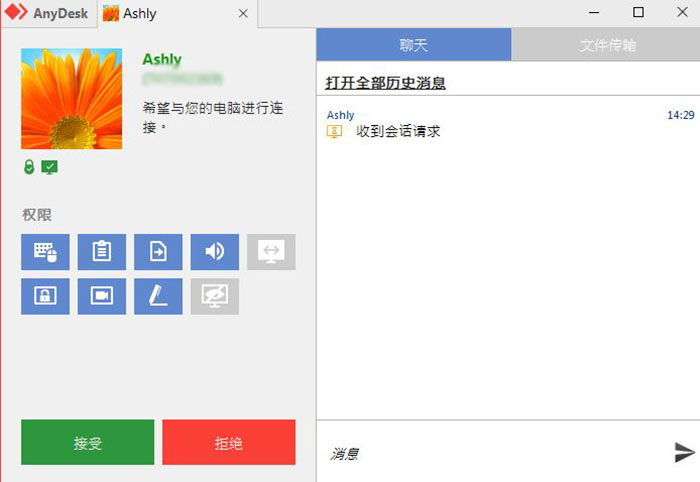
(AnyDesk畫面)
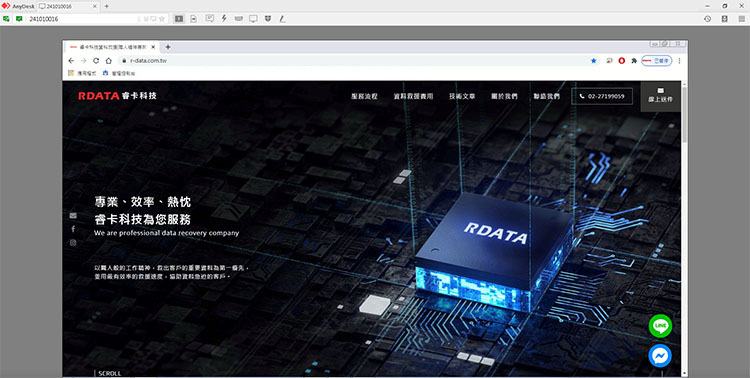
(完成遠端連線)
朋友電腦設定有問題?客戶軟體有問題?安裝軟體遇到困難?我們可以透過遠端軟體幫忙設定電腦,因為僅用電話和訊息也無法教學操作,但有遠端軟體就可以幫忙解決問題。
Teamviewer遠端軟體使用教學
Teamviewer是一款免費的軟體,但如果要使用更進階的功能或是經常使用,官方有提供付費版本,免費版本太常使用,軟體會偵測並將連線時間縮短。
- 我們先到《Teamviewer》下載符合作業系統版本的軟體
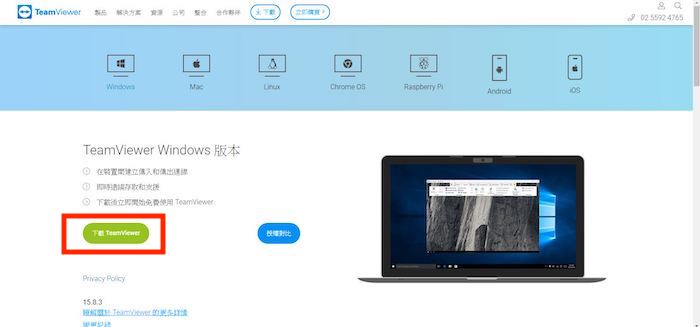
(Teamviewer下載)
- 勾選「安裝」和「個人用途」再按同意
.
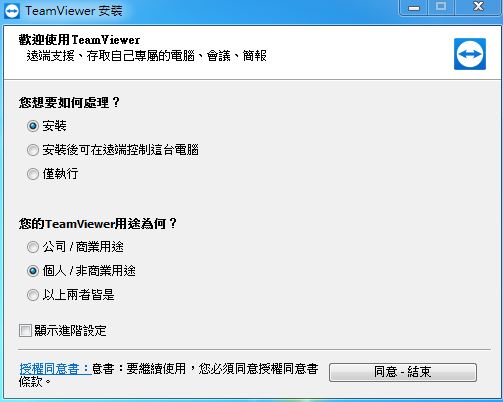
(安裝選項)
- 等待軟體安裝→安裝完成再按結束完成

(安裝中)
- 可以在紅框處「輸入對方的ID」→選擇「遠端控制」→「連線」並輸入對方提供的密碼→即連線控制電腦
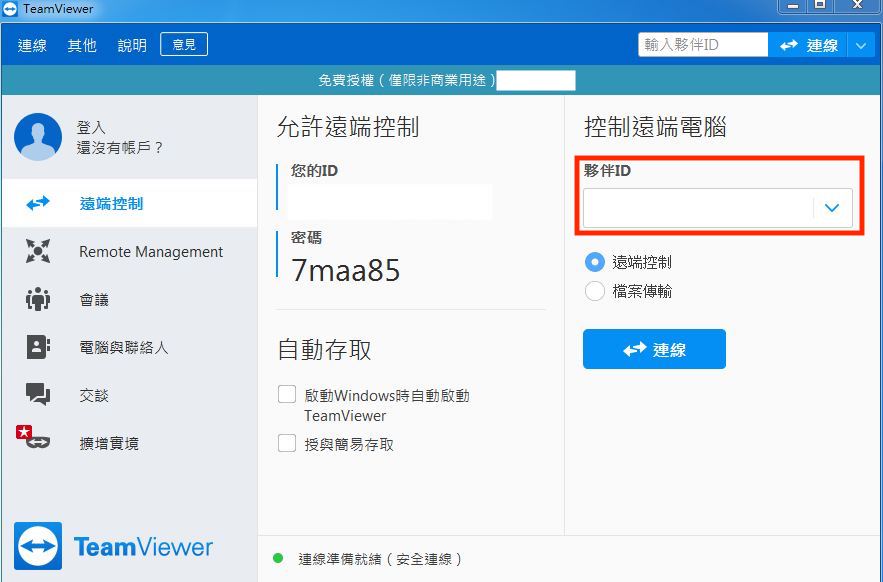
(Teamviewer)
AnyDesk遠端軟體使用教學
AnyDesk是一款免費的軟體,可以操控、傳輸檔案到遠端的電腦。
- 我們先到《AnyDesk》下載符合作業系統版本的軟體
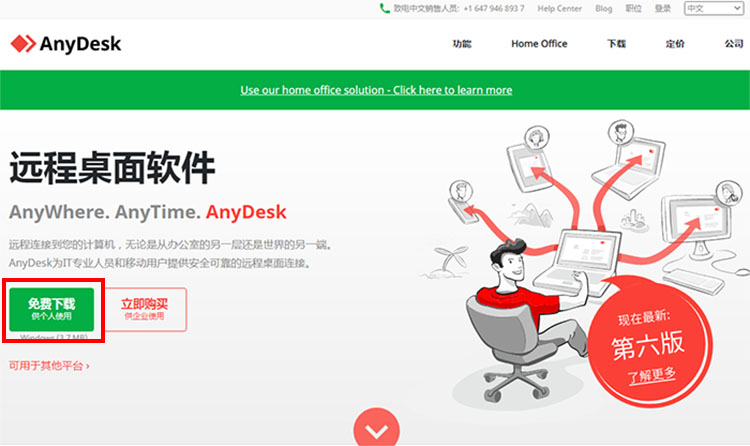
(AnyDesk官網)
- 下載完成→開啟「AnyDesk」→在紅框處輸入對方的ID
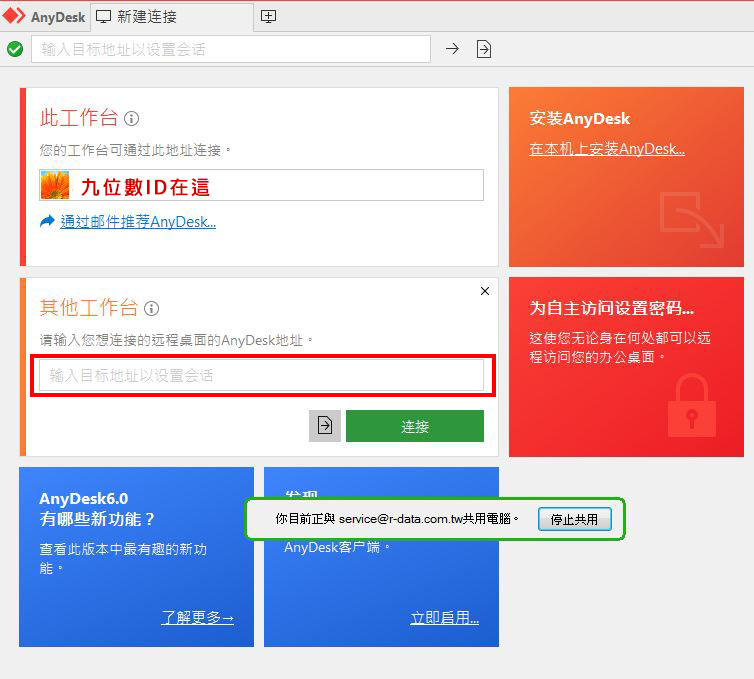
(AnyDesk遠端軟體)
- 對方畫面會出現遠端請求訊息→對方選擇「接受」→或是有設定密碼請輸入密碼
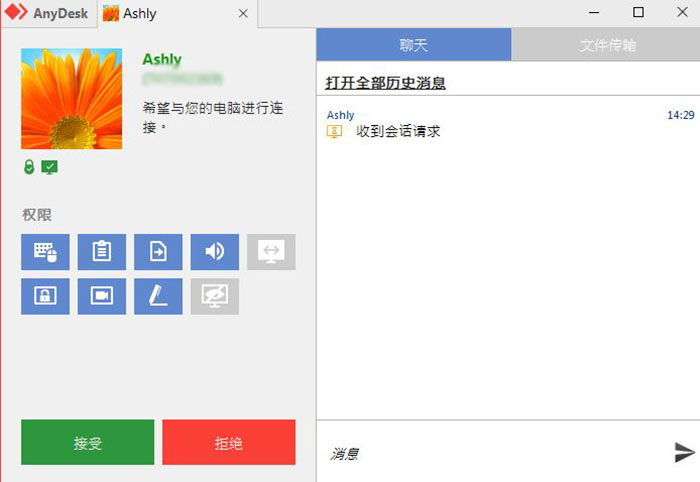
(AnyDesk畫面)
- 完成遠端連線→即可開始操控電腦畫面
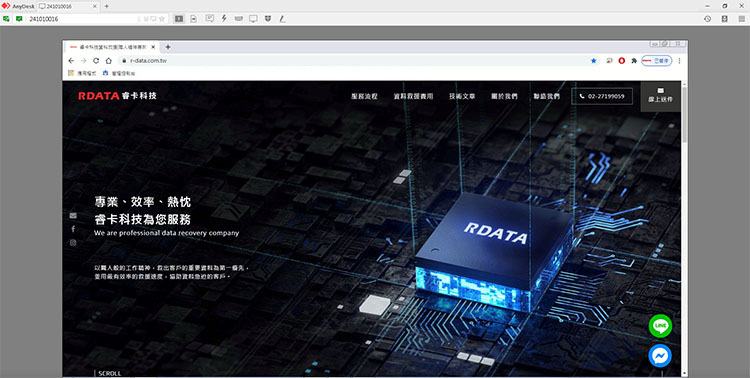
(完成遠端連線)
其他相關訊息About Article
-
2024.11.12
資料救援軟體使用哪一款?專家實測和教學(2024年)





